7 tính năng mới hấp dẫn sắp có trong bản cập nhật bảo mật tháng 7 năm 2025 cho Windows 11
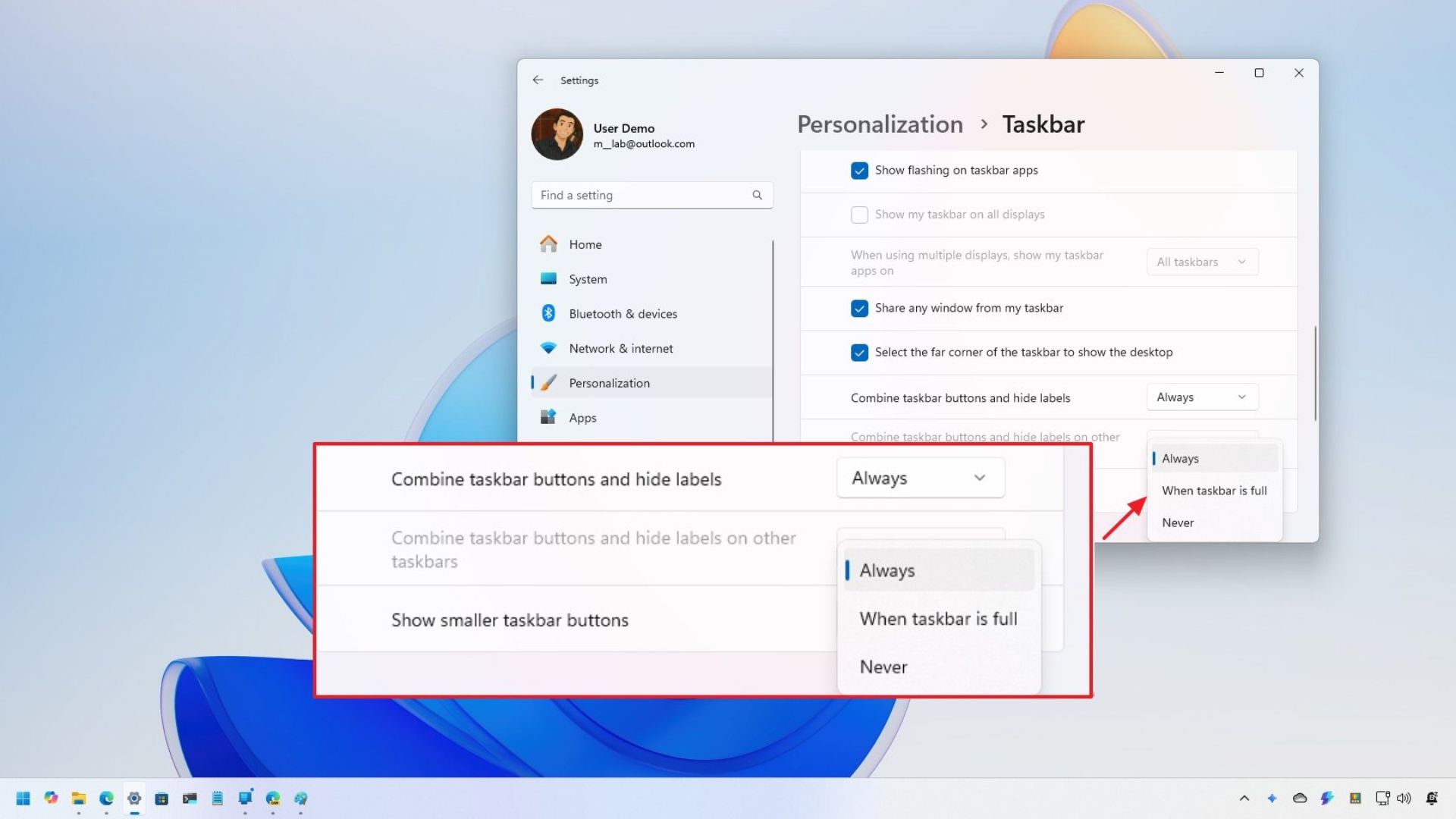
Các PC Copilot+ cũng sẽ có các hành động AI mới trong Click to Do. Đối với người dùng ở Châu Âu, giờ đây họ có thể dễ dàng đặt trình duyệt mặc định, và Windows Narrator đang có tính năng Screen Curtain mới để tăng cường quyền riêng tư.
Cuối cùng, Microsoft cũng đang cập nhật ứng dụng Windows Backup với một tùy chọn mới để chuyển các tệp và cài đặt của bạn sang máy tính mới. Tuy nhiên, công ty chỉ đang “nhá hàng” vì tính năng này sẽ chưa hoạt động đầy đủ cho đến cuối năm nay.
Xem thêm: Hướng dẫn cách kích hoạt Windows Security trên laptop Windows 11, 10 của bạn
Các thay đổi được nêu trong hướng dẫn này được thiết kế cho Windows 11 phiên bản 24H2.
Như thường lệ, Microsoft sẽ triển khai các tính năng mới và thay đổi trực quan này dần dần, nghĩa là chúng sẽ không có sẵn cho tất cả mọi người ngay lập tức. Ngoài ra, một số cải tiến yêu cầu phần cứng cụ thể, trong khi những cải tiến khác chỉ có sẵn ở một số thị trường nhất định.
1/ Biểu tượng nhỏ hơn trên Taskbar
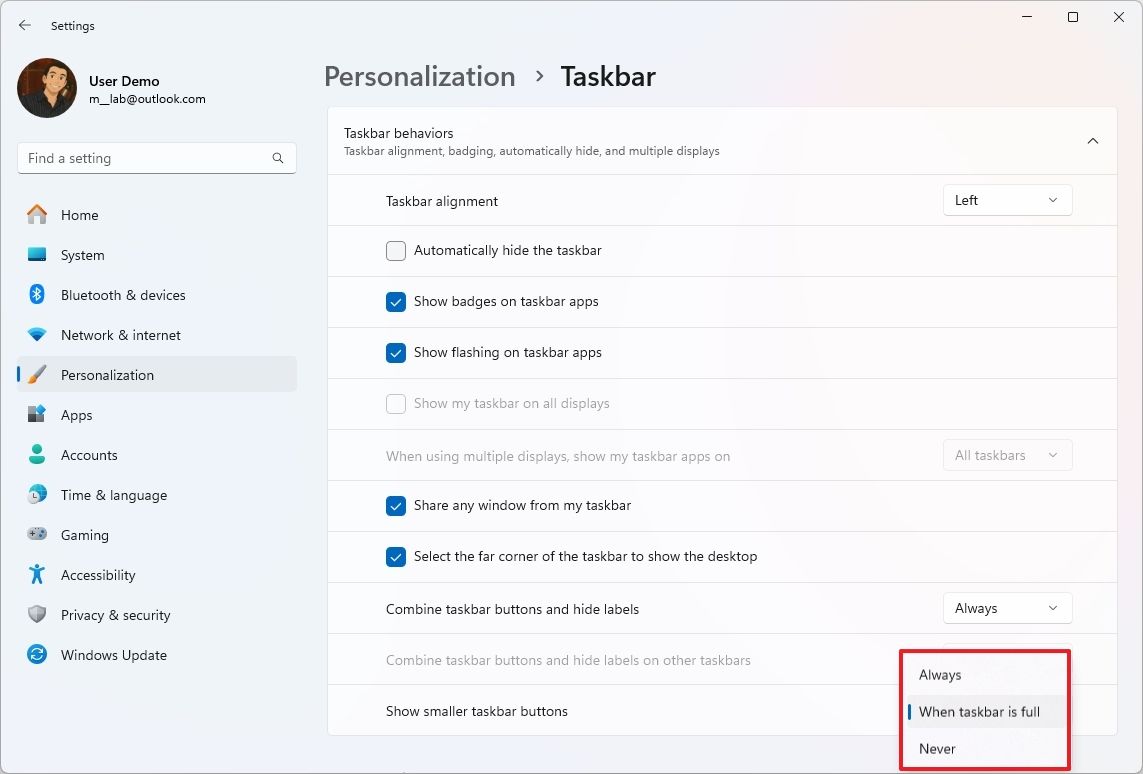
Sau một thời gian thử nghiệm, Microsoft đã sẵn sàng giới thiệu khả năng làm cho các biểu tượng ứng dụng trên Thanh tác vụ nhỏ hơn.
Điểm đáng lưu ý duy nhất là tùy chọn mới này chỉ thay đổi kích thước biểu tượng, chứ không phải Thanh tác vụ, điều mà nhiều người dùng có thể không thích.
Tùy chọn này, được gọi là “Hiển thị các nút thanh tác vụ nhỏ hơn” (Show smaller taskbar buttons), có sẵn trong Cài đặt (Settings) > Cá nhân hóa (Personalization) > Thanh tác vụ (Taskbar), trong phần cài đặt “Hành vi của Thanh tác vụ” (Taskbar behaviors).
Bạn có thể chọn từ ba tùy chọn: “Luôn luôn” (Always), “Không bao giờ” (Never), hoặc “Khi thanh tác vụ đầy” (When taskbar is full).
2/ Nén tệp trên Windows Share
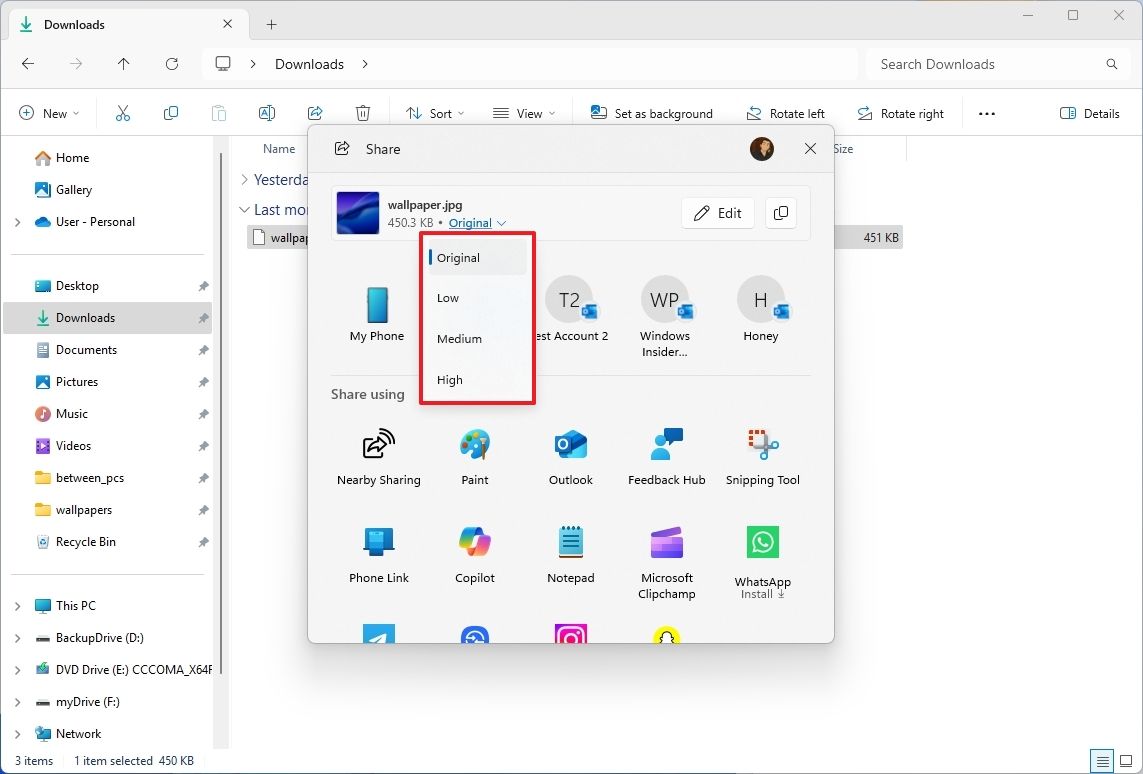
Sau khi cài đặt bản cập nhật tháng 7 năm 2025, bạn cũng sẽ tìm thấy một tính năng nén tệp mới trong giao diện Windows Share.
Nếu bạn chia sẻ tệp bằng giao diện “Windows Share” trong File Explorer, bạn sẽ tìm thấy một menu thả xuống mới để nén hình ảnh trước khi gửi chúng bằng tính năng này.
Menu cung cấp bốn tùy chọn để nén tệp ở các cấp độ khác nhau, bao gồm “Gốc” (Original) (không nén), “Thấp” (Low), “Trung bình” (Medium) và “Cao” (High).
Khi bạn chọn cấp độ, bạn sẽ nhận thấy kích thước tệp mới được phản ánh trong bản xem trước nội dung. Một điều tôi nhận thấy là hình ảnh gốc sẽ không bị ảnh hưởng bởi tính năng này.
3/ Chi tiết khu vực trong cài đặt ngôn ngữ
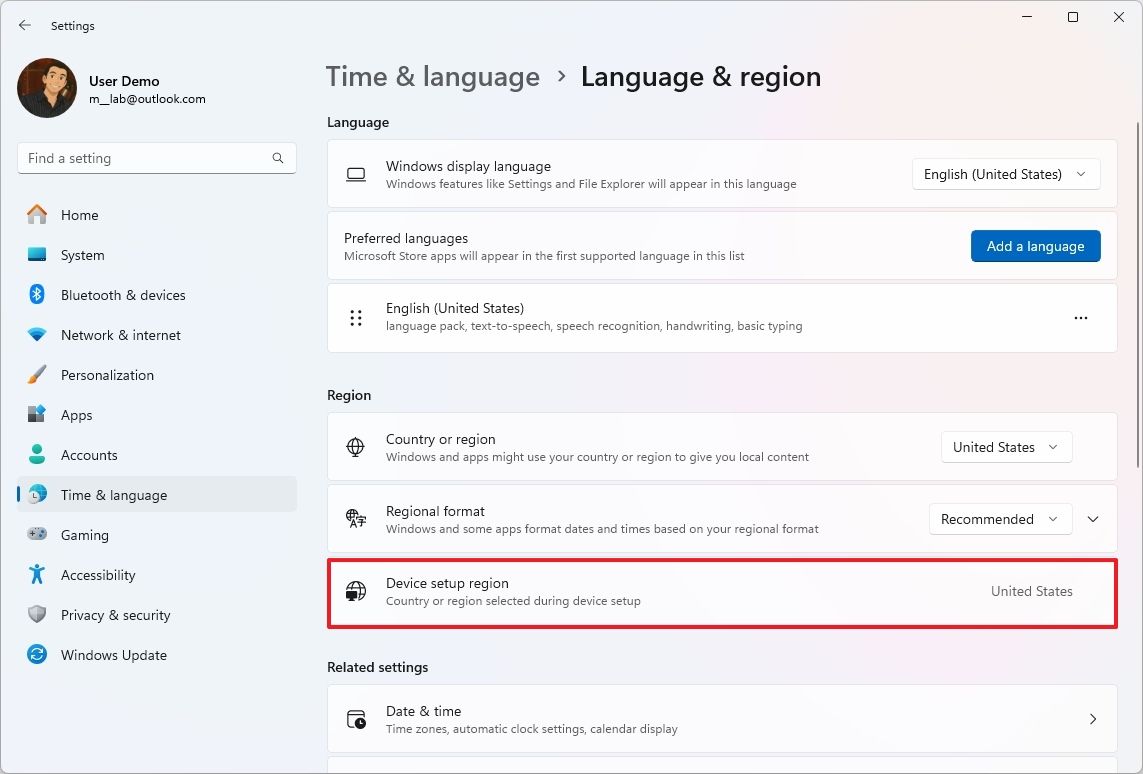
Mặc dù đây không phải là một thay đổi đáng kể, nhưng hệ điều hành sẽ hiển thị khu vực đã được chọn trong quá trình cài đặt, điều này có thể giúp xác nhận hành vi của thiết bị theo tùy chọn khu vực của bạn mà không yêu cầu các bước bổ sung.
Bạn có thể tìm thấy thông tin này trong Cài đặt (Settings) > Thời gian & Ngôn ngữ (Time & Language) > Ngôn ngữ & Khu vực (Language & Region).
4/ Screen Curtain trên Windows Narrator
Screen Curtain là một tính năng mới dành cho Windows Narrator giúp cải thiện quyền riêng tư và giúp người dùng tập trung bằng cách làm đen màn hình trong khi tính năng này tiếp tục đọc nội dung.
Nói cách khác, điều này có nghĩa là khi bạn tương tác với máy tính của mình bằng Windows Narrator, không ai khác có thể xem những gì trên màn hình của bạn.
Nếu bạn phải sử dụng tính năng này, trong khi Narrator đang chạy (Ctrl + phím Windows + Enter), bạn có thể sử dụng phím tắt “Caps Lock + Ctrl + C” để bật Screen Curtain. Bạn cũng có thể gọi lại cùng một phím tắt để tắt Screen Curtain.
5/ Chuyển tệp PC trên Windows Backup
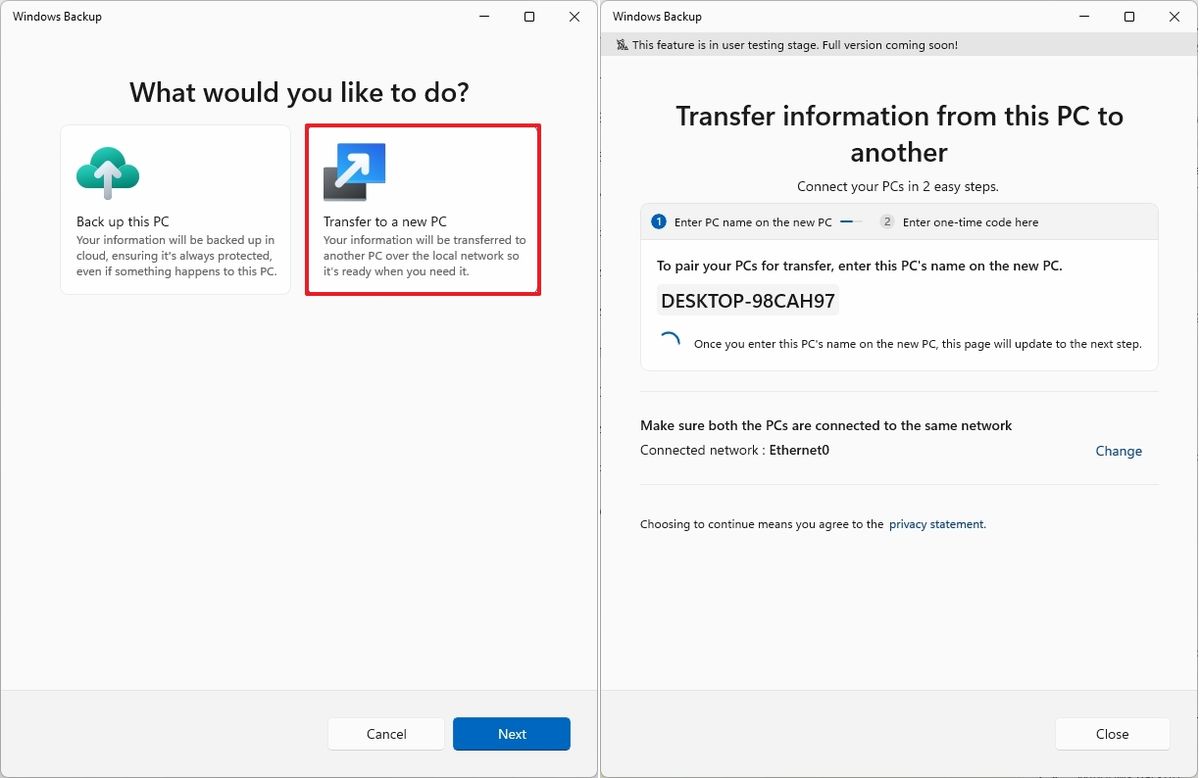
Windows Backup là một ứng dụng được thiết kế để sao lưu các tệp, cài đặt, thông tin đăng nhập và (một số) ứng dụng của bạn lên đám mây, cụ thể là vào tài khoản OneDrive của bạn.
Trong đợt triển khai bản cập nhật tháng 7 năm 2025, Microsoft đang cập nhật ứng dụng với tính năng “Chuyển sang PC mới” (Transfer to a new PC) mới cho phép bạn chuyển các tệp và cài đặt từ máy tính cũ sang thiết bị mới qua mạng cục bộ (sử dụng Wi-Fi hoặc Ethernet) mà không cần sử dụng đám mây.
Hiện tại, tính năng này giống như một bản xem trước. Nó chưa thực sự hoạt động, điều này khiến bạn tự hỏi tại sao Microsoft lại tung ra nó ngay bây giờ thay vì tiếp tục thử nghiệm với Insiders.
Theo công ty, khi bạn mở ứng dụng trên máy tính cũ, bạn sẽ có một trang để chọn giữa truy cập công cụ sao lưu hoặc tùy chọn chuyển. Nếu bạn nhấp vào tùy chọn “Chuyển sang PC mới” (Transfer to a new PC), bạn sẽ phải sử dụng sự kết hợp giữa tên máy tính cũ và mã một lần để liên kết các thiết bị trên cùng một mạng và sau đó bắt đầu chuyển bằng cách làm theo hướng dẫn trên màn hình.
Microsoft trước đây đã lưu ý rằng ý định là cũng đưa chức năng này vào Trải nghiệm ngoài hộp (OOBE), cho phép bạn chuyển các tệp và cài đặt trong quá trình thiết lập ban đầu.
6/ Hành động Microsoft 365 cho Click to Do
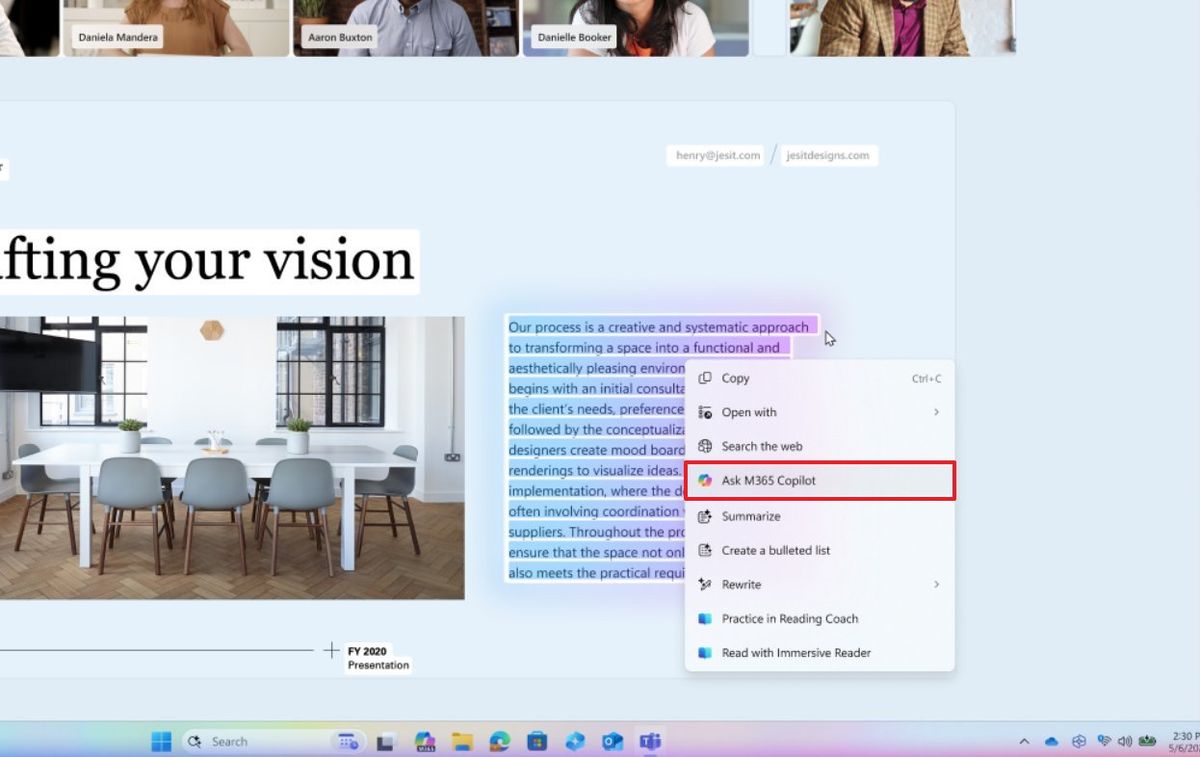
Nếu bạn có một PC Copilot+, Microsoft cũng đang đẩy một bản cập nhật cho Click to Do để thêm hành động “Hỏi M365 Copilot” (Ask M365 Copilot) mới cho phép bạn gửi văn bản hoặc hình ảnh đã chọn đến chatbot Microsoft 365 Copilot.
Tất nhiên, tùy chọn này nhắm mục tiêu đến khách hàng thương mại có đăng ký Microsoft 365.
7/ Cài đặt mới cho trình duyệt mặc định
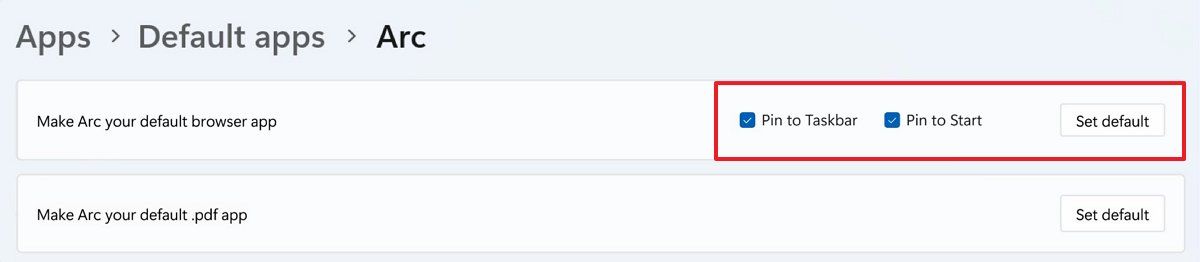
Là một phần của bản cập nhật tích lũy tháng 7, công ty đang triển khai các thay đổi về cách người dùng ở Châu Âu định cấu hình trình duyệt mặc định.
Hiện tại (và người dùng không phải ở Châu Âu), khi sử dụng nút “Đặt mặc định” (Set default) cho một trình duyệt web mới, hệ thống sẽ đặt trình duyệt mới đó làm mặc định cho các định dạng .http, .https, .htm và .html. Tuy nhiên, giờ đây, khi nhấp vào nút thông qua trang cài đặt “Ứng dụng mặc định” (Defaults apps), hệ thống cũng sẽ đặt ứng dụng làm mặc định cho .ftp, .read, .mht, .svg, .xhtml, và nhiều định dạng khác.
Ngoài ra, người dùng cũng sẽ có tùy chọn ghim trình duyệt mới vào Thanh tác vụ (Taskbar) và menu Start từ cùng các cài đặt.
Cuối cùng, bạn cũng có thể nhận thấy một nút “Đặt mặc định cho .pdf” (Set default for .pdf) mới, cho phép bạn thay đổi ứng dụng mặc định xử lý các tài liệu PDF trên máy tính của bạn.
Microsoft đang thực hiện những thay đổi này để tuân thủ Đạo luật thị trường kỹ thuật số (DMA) ở Khu vực kinh tế Châu Âu (EEA). Tuy nhiên, theo ý kiến của tôi, những thay đổi này không nên bị giới hạn ở các khu vực cụ thể. Chúng nên có sẵn ở tất cả các thị trường.
8/ Kết luận
Bản cập nhật bảo mật tháng 7 năm 2025 cho Windows 11 mang đến 7 tính năng mới đầy hấp dẫn, từ tăng cường bảo vệ dữ liệu đến tối ưu hóa hiệu suất, hứa hẹn nâng cao trải nghiệm người dùng lên một tầm cao mới. Những cải tiến này không chỉ giúp bảo vệ máy tính khỏi các mối đe dọa mạng tinh vi mà còn mang lại sự mượt mà và tiện lợi trong công việc, học tập và giải trí. Với Windows 11, Microsoft tiếp tục khẳng định cam kết mang đến một hệ điều hành an toàn, thông minh và thân thiện, sẵn sàng đáp ứng mọi nhu cầu của người dùng hiện đại.
Xem thêm: Hướng dẫn các bước đơn giản và hiệu quả để bảo vệ dữ liệu của bạn với BitLocker
Hãy ghé thăm COHOTECH – điểm đến uy tín cho các thiết bị công nghệ và giải pháp bảo mật chất lượng cao, nơi bạn có thể tìm thấy các laptop Windows 11 mới nhất cùng phụ kiện hỗ trợ tối ưu hóa trải nghiệm. Đội ngũ COHOTECH luôn sẵn sàng tư vấn để bạn tận dụng tối đa những tính năng mới từ bản cập nhật này.
Bạn hào hứng với tính năng nào trong bản cập nhật tháng 7 năm 2025? Hãy chia sẻ cảm nhận, trải nghiệm hoặc thắc mắc của bạn trong phần bình luận bên dưới! Đừng quên chia sẻ bài viết này với bạn bè và cộng đồng yêu công nghệ để cùng khám phá những cải tiến bảo mật tuyệt vời trên Windows 11!






























